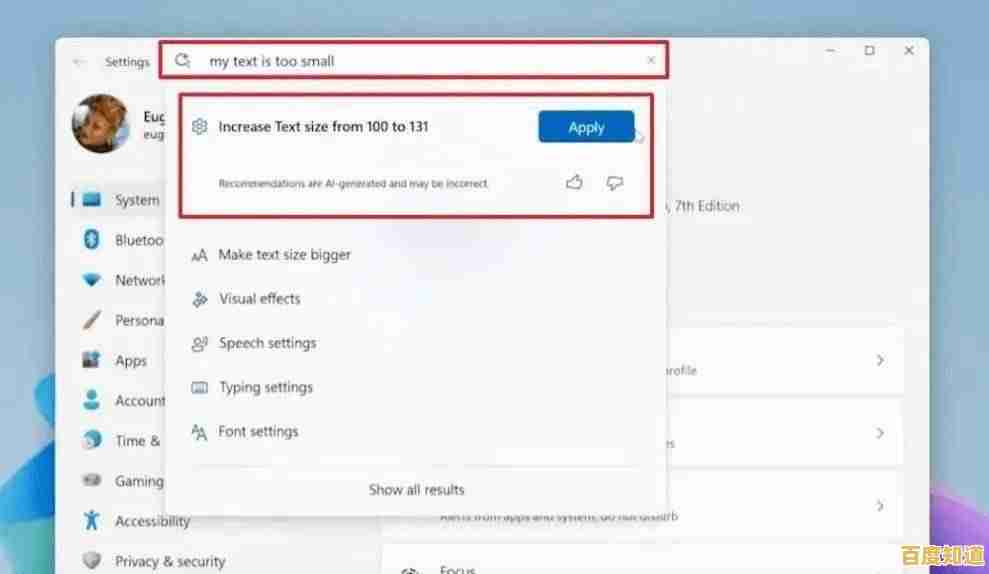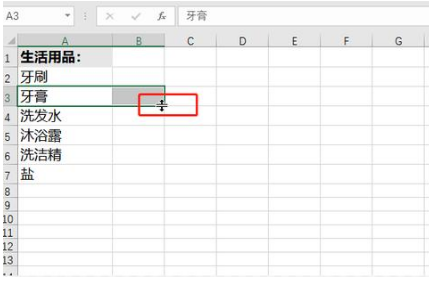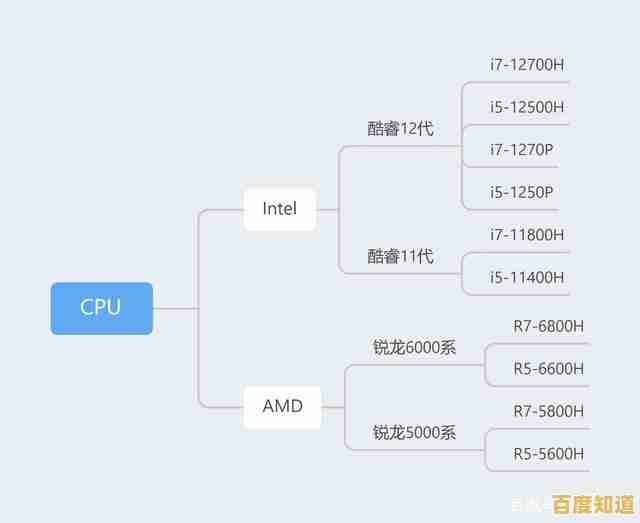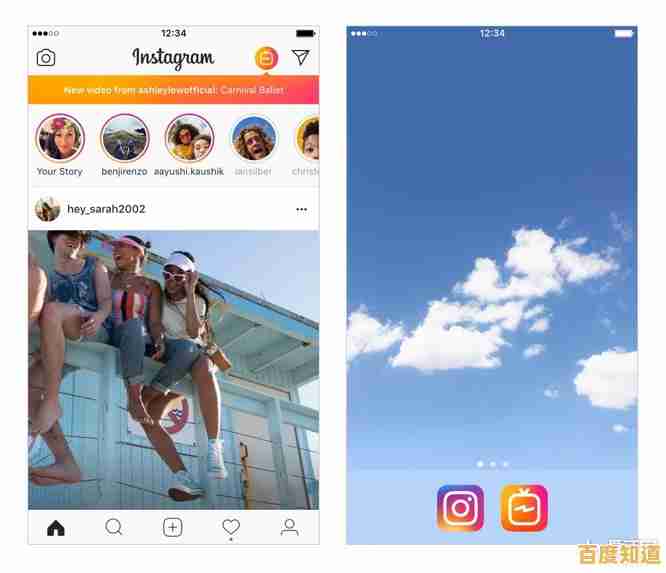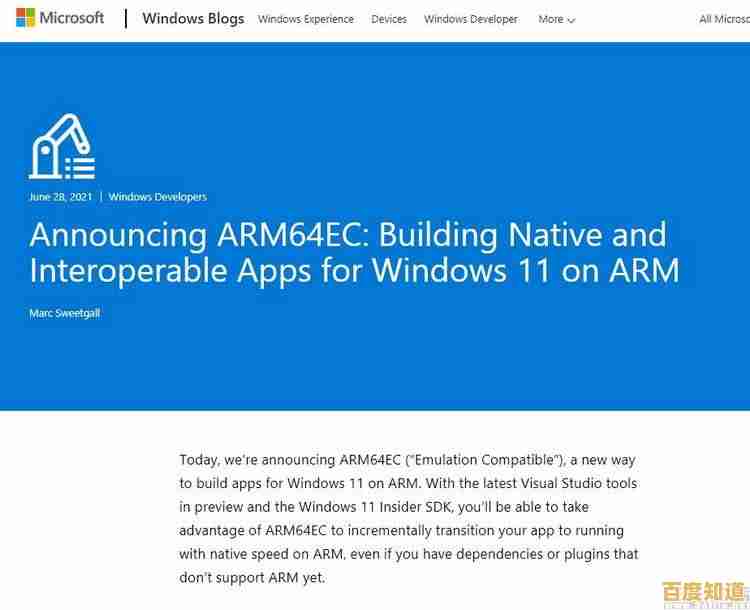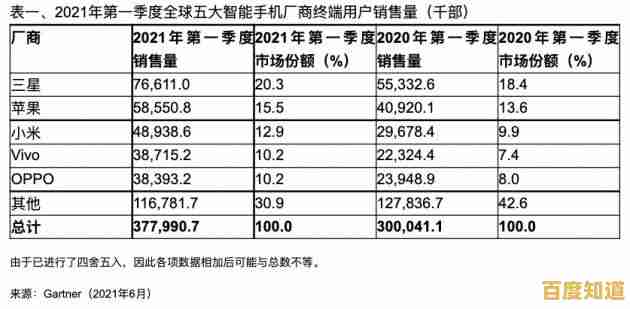Win11软件卸载全攻略:高效清理电脑空间的详细方法与注意事项
- 问答
- 2025-10-30 14:56:24
- 8
最简单的方法:从“设置”里卸载
这是卸载大多数从微软应用商店下载的软件和部分传统软件的首选方法,最干净直接。
- 打开设置:点击开始菜单,选择“设置”(齿轮图标),或者直接按键盘上的
Windows + I键。 - 进入应用列表:在设置界面,点击左侧的“应用”,然后选择“已安装的应用”。
- 查找并卸载:你会看到一个所有已安装软件的列表,你可以直接在顶部的搜索框输入软件名称查找,或者按名称、大小、安装日期排序,找到要卸载的软件后,点击软件右侧的三个小点,然后选择“卸载”,再按照提示操作即可。(来源:微软Win11官方支持文档)
小技巧:在这个列表里,你可以按“大小”排序,快速找出占用空间最大的软件,优先考虑卸载它们能最有效地释放空间。
传统方法:使用控制面板
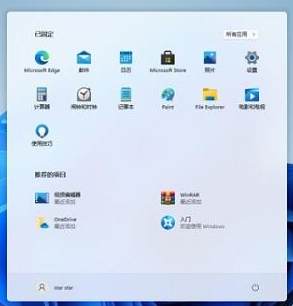
有些软件,特别是比较老的程序,可能只在控制面板中才能被彻底卸载,这个方法可以作为“设置”方法的补充。
- 打开控制面板:点击开始菜单,在搜索框里输入“控制面板”并打开它。
- 选择卸载程序:在控制面板中,查看方式选择“类别”,然后点击“程序”下的“卸载程序”,如果查看方式是“大图标”或“小图标”,则直接找到并点击“程序和功能”。
- 卸载软件:在列表中找到你想要卸载的软件,单击选中它,然后点击上方的“卸载”或“卸载/更改”,跟着提示一步步完成。(来源:微软Windows传统功能文档)
对付“顽固”软件:第三方卸载工具
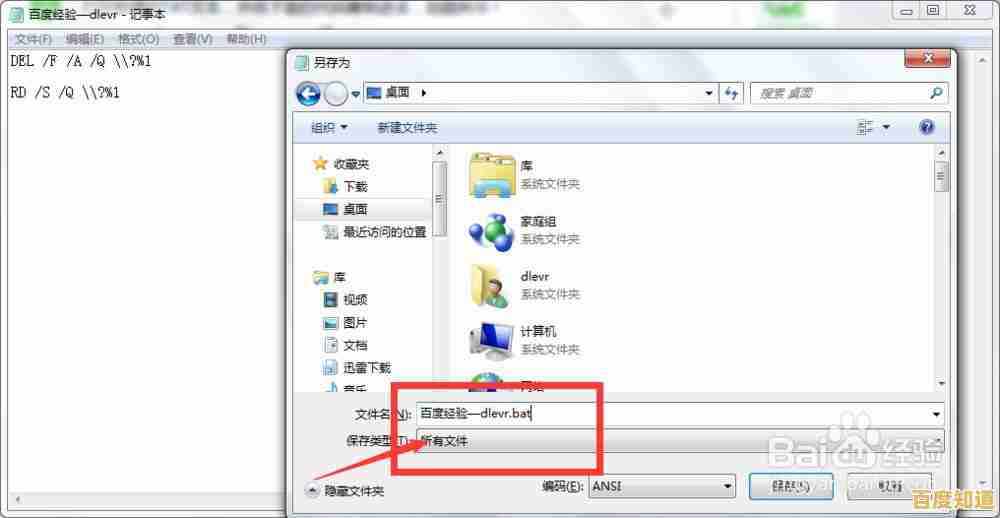
有些软件卸载后,会在电脑里留下很多残留的文件、文件夹和注册表信息,占用空间也可能影响系统速度,这时候就需要更专业的工具来帮忙。
- 推荐工具:像 Geek Uninstaller(有免费版)、IObit Uninstaller、Revo Uninstaller 等都是很好的选择。
- 它们的好处:
- 强力扫描:在软件自带卸载程序运行后,这些工具会深度扫描系统,找出所有残留的文件和注册表项,让你一键清理。
- 处理顽固软件:可以强制删除那些无法通过正常方式卸载的“流氓软件”或损坏的软件。
- 批量卸载:可以同时选择多个软件进行卸载,效率更高。(来源:主流科技媒体如PCWorld,How-To Geek对卸载工具的评测和推荐)
卸载时的关键注意事项
卸载软件不是点一下就行,不注意以下几点可能会出问题。
- 卸载前备份数据:在卸载任何软件前,尤其是像办公软件、笔记软件、设计软件等可能包含你自己创建的文件或配置的软件,一定要先备份重要数据,比如卸载聊天软件前,记得备份聊天记录;卸载游戏前,确认你的存档是否已经云同步。
- 分清“卸载”和“重置”:在“设置”的应用列表里,有些应用(主要是从应用商店安装的)会有“高级选项”,点进去后,你可能会看到“终止”、“修复”和“重置”,注意:
- 卸载:是彻底删除这个应用。
- 重置:是把应用恢复到刚安装时的初始状态,会删除该应用在电脑上的所有本地数据和设置,但应用本身还在,如果你只是想解决某个应用闪退或设置错乱的问题,可以尝试“重置”,而不是卸载。
- 看清每一步提示:有些软件在卸载过程中会“耍花招”,比如用很显眼的按钮诱导你“立即修复”或“升级”,而把真正的“卸载”按钮做得很小或不显眼,一定要仔细阅读卸载向导的每一步,选择“卸载”或“Uninstall”。
- 警惕捆绑安装:和安装软件时一样,有些软件在卸载过程中,可能会弹出窗口推荐你安装其他软件,并且默认是打勾的,一定要擦亮眼睛,取消勾选这些不必要的安装选项,否则就是刚赶走一只狼,又引来一群虎。
- 系统核心软件不要乱动:对于名称里带有“Microsoft”、“Windows”、“Intel”、“AMD”、“NVIDIA”等字样的驱动或系统组件,如果你不确定它的作用,最好不要轻易卸载,否则可能导致系统不稳定、蓝屏或硬件无法正常工作,如果不小心删除了重要驱动,可以去电脑品牌的官网或硬件厂商(如英伟达、英特尔)官网下载重新安装。
总结一下:日常卸载用“设置”,对付老软件或查漏补缺用“控制面板”,想彻底清理残留就用“第三方工具”,无论用哪种方法,卸载前备份数据和仔细看清提示都是最重要的安全习惯。
本文由乐正鲸于2025-10-30发表在笙亿网络策划,如有疑问,请联系我们。
本文链接:http://shandong.xlisi.cn/wenda/67216.html